电脑图片修改文字怎么改 图片文字修改的快速技巧
更新时间:2023-12-15 14:04:40作者:yang
电脑图片的文字修改是现代设计领域中必不可少的一项技能,无论是在制作海报、宣传册还是设计网页时,我们常常需要修改图片上的文字以达到最佳效果。要快速而准确地修改图片文字并非易事。在这篇文章中我们将介绍一些电脑图片文字修改的快速技巧,帮助您在设计工作中更加高效地完成这一任务。无论您是初学者还是经验丰富的设计师,本文都将对您有所帮助。接下来让我们一起来探索这些技巧吧!
步骤如下:
1. 找到你要更改文字的图片,右键单击图片弹出快捷菜单。找到打开方式,选择画图
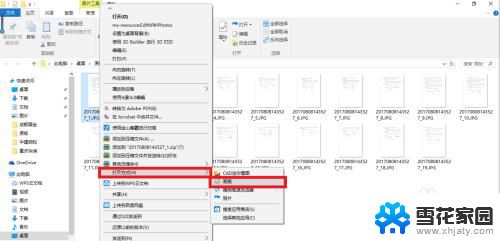
2. 单击工具栏里面的文本命令“A”;
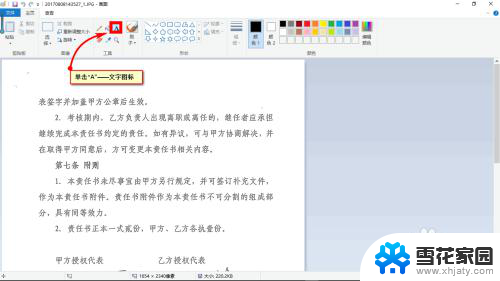
3. 在图片内任意位置单击,输入需要的文字;
通过设置字体工具栏,将字体更改为与图片内一致或相近的格式;
若要覆盖和替换文字,选择不透明。若要直接添加文字,也可以选择透明。
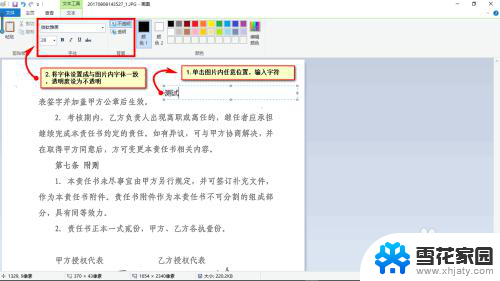
4. 将上一步的文本框拖入到想要更改的位置;
推荐【另存为】新图片,退出画图软件。可以打开更改后的图片看看满不满意,不满意再在原图上修改。
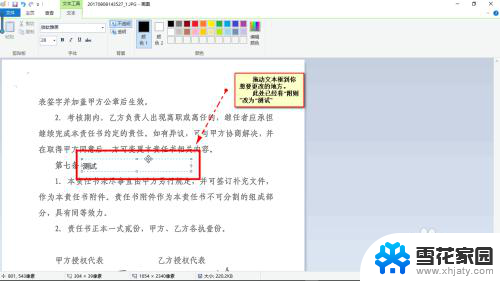
以上就是电脑图片修改文字怎么改的全部内容,如果遇到这种情况,你可以根据小编的操作来解决,非常简单快速,一步到位。
电脑图片修改文字怎么改 图片文字修改的快速技巧相关教程
-
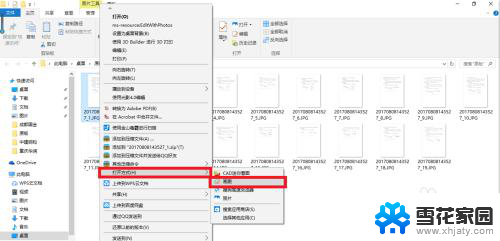 如何直接修改图片中的文字 图片上文字修改步骤
如何直接修改图片中的文字 图片上文字修改步骤2024-04-01
-
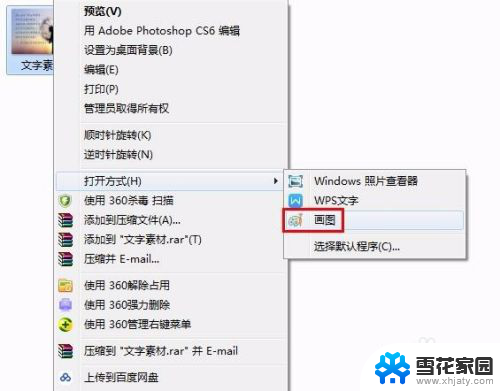 画图怎么编辑修改文字 画图工具怎么修改字体大小
画图怎么编辑修改文字 画图工具怎么修改字体大小2024-02-01
-
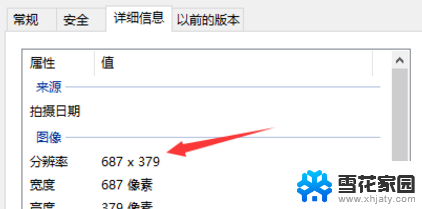 电脑图片分辨率怎么修改 图片分辨率修改教程
电脑图片分辨率怎么修改 图片分辨率修改教程2023-12-23
-
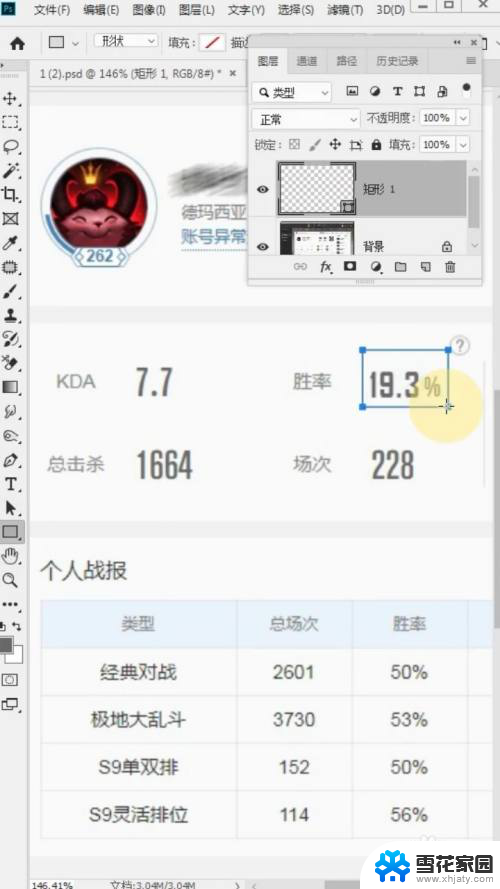 电脑截图怎么修改里面的文字内容 如何修改截图中的文字内容
电脑截图怎么修改里面的文字内容 如何修改截图中的文字内容2024-01-30
- 怎么把图片修改成jpg格式 jpg格式图片修改指南
- 怎么修改照片的大小kb 电脑图片大小kb修改的步骤
- ps图片改字怎么保持字体一致 怎么在PS中改变图片上的文字但保持原字体一致
- 电脑怎么修改照片大小kb 如何通过电脑修改图片大小(kb)
- ps改字体怎么和原字体一样 ps字体修改技巧
- word怎么修改图片颜色 Word修改图片颜色步骤
- 增值税开票软件怎么改开票人 增值税开票系统开票人修改方法
- 网格对齐选项怎么取消 网格对齐选项在哪里取消
- 电脑桌面声音的图标没了 怎么办 电脑音量调节器不见了怎么办
- 键盘中win是那个键 电脑键盘win键在哪个位置
- 电脑如何连接隐藏的wifi网络 电脑如何连接隐藏的无线WiFi信号
- 电脑怎么设动态壁纸 如何在电脑上设置动态桌面壁纸
电脑教程推荐